Introduction
Hello tout le monde c’est Jonas de Afriinnovation. Dans cet article, nous allons voir comment connecter son webmail cpanel avec gmail. Dans un article précédent, on a vu comment créer une adresse courriel dans son cpanel. Je vous mets le lien vers cet article en barre d’infos.
Une interface plus attractif
Bien que le cpanel propose plusieurs interfaces webmail pour consulter ses emails. L’interface de gmail est bien plus conviviale et plusieurs personnes la préfèrent. Il est donc possible d’utiliser un compte gmail pour lire les courriels de votre domaine en suivant quelques étapes simples. Il est même possible d’envoyer les mail depuis le Gmail en utilisant toujours son interface Gmail.
Dans un premier temps connectez vous à votre compte gmail existants puis cliquez sur l’icône en forme de roue dentée dans le coin supérieur droit puis choisissez “Voir tous les paramètres”. Dans cette nouvelle page, rendez vous dans l’onglet “Compte et importation » puis tout en bas en face de consulter la messagerie à partir d’autres comptes cliquez sur ajouter un compte de messagerie.
Une nouvelle fenêtre s’ouvre alors et vous allez entrer vos données. Ici saisissez l’adresse courriel de votre domaine que vous avez préalablement créé puis cliquez sur suivant saisissez maintenant votre nom d’utilisateur qui est votre adresse courriel complète incluant votre nom de domaine donc dans notre exemple contact@monsite-tuto.com. Pointez dans mot de passe puis entrez le mot de passe. C’est celui que vous avez choisi lors de la création de votre compte courriel dans cpanel. Le serveur pop est sous la forme mail point votre domaine brune comme donc dans notre exemple mail.votreNomDeDomaine.com pour nous ici ça sera mail.sowerspower.org. Il faudra également penser à changer le port à 995. Si vous prévoyez de lire vos courriels à partir d’autres logiciels de courriel ou à partir d’une interface web mail cochez la case conserver une copie de messages récupérés sur le serveur sinon vos courriels seront effacées du serveur une fois récupérées par gmail. Cochez également la case toujours utiliser une connexion sécurisée ssl lors de la récupération de courriels. Choisissez à présent si vous voulez étiqueter les messages entrant par ce compte et si vous voulez les archives et dès leur réception et enfin cliquez sur ajouter un compte pour finaliser le tout.
Le compte courriel est maintenant ajouté dans gmail et vous pouvez à présent recevoir des courriels entrants vous pouvez également configurer ici la possibilité d’envoyer des messages avec cette adresse et pour cet exemple on va répondre NON afin de vous montrer comment faire cette configuration si vous souhaitez le faire que plus tard.
Configuration de l’envoi des courriels depuis Gmail
L’utilisation de l’interface Gmail pour envoyer les mail permet de ne pas devoir se connecter à chaque fois qu’on souhaite envoyer les mails ou répondre à un mail. Il permet également de profiter d’une interface qui nous est familière, plus intuitive et surtout avec beaucoup d’options de personnalisation. Pour cette configuration, la démarche est la suivante.
Toujours dans les paramètres, onglet compte et importation et après avoir rechargé la page, cliquez sur ajouter une adresse courriel. Saisissez votre nom et adresse courriel et laissez la case traitée comme un alias coché. Vous pouvez également ajouter une adresse de réponse si vous souhaitez que vos utilisateurs répondent à notre courriel par défaut (cette fonctionnalité est facultative).
Cliquez maintenant sur l’étape suivante et vous arriverez sur une nouvelle fenêtre. Dans cette dernière, il sera question de compléter les données. Le serveur smtp est sous la forme “mails point notre domaine.com » donc dans notre exemple mail.sowerspower.org. Pensez à changer le port en choisissant le 465, le nom d’utilisateur reste comme avant c’est-à-dire votre adresse complète incluant votre domaine et le mot de passe est toujours celui que vous avez choisi lors de la création de votre compte. Assurez-vous que l’option connexion sécurisée par ssl et bien cochée enfin cliquez sur ajouter un compte pour valides vous allez recevoir un courriel de gmail contenant un lien de vérification avec un code pour pouvoir activer l’envoi de courriels en quelques secondes. Comme vous avez déjà configuré votre compte courriel dans gmail vous pouvez ouvrir la boîte de réception de gmail consultez le message de confirmation gmail cliquez sur le lien de vérification et votre nouvelle adresse d’envoi sera activée. Ce mail se présente comme suit :
Voilà vous pouvez maintenant utiliser votre compte gmail pour consulter ou les courriels de votre domaine si vous avez des questions n’hésitez pas à nous laisser un commentaire dans la section sous la vidéo et l’article.

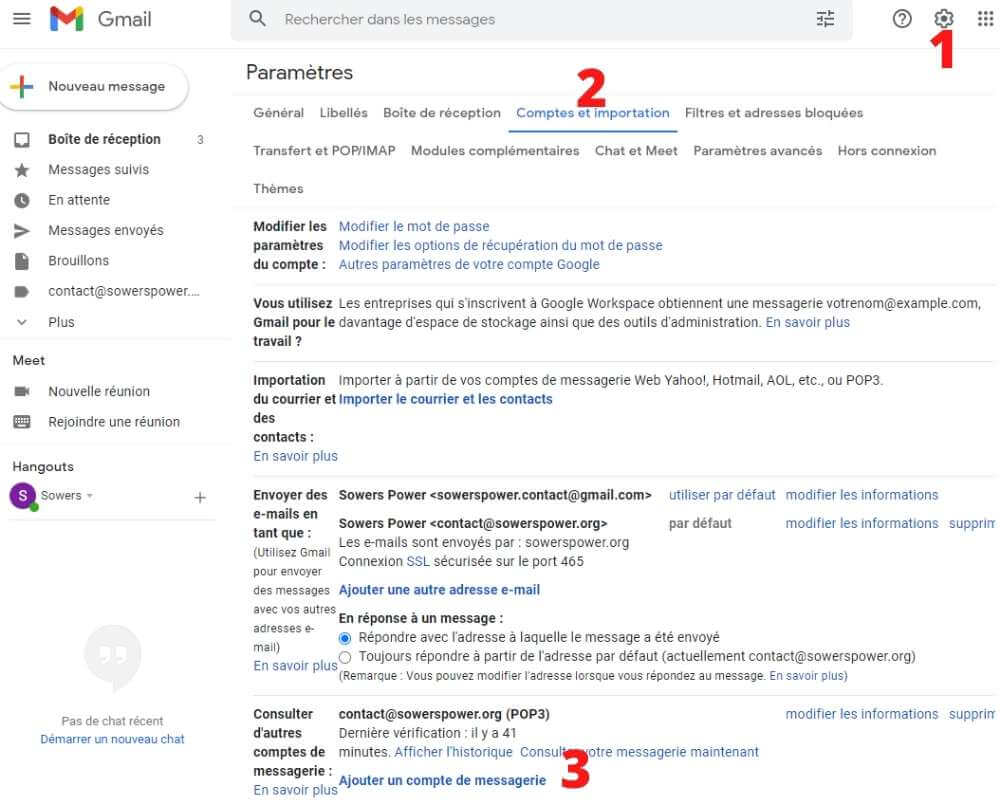
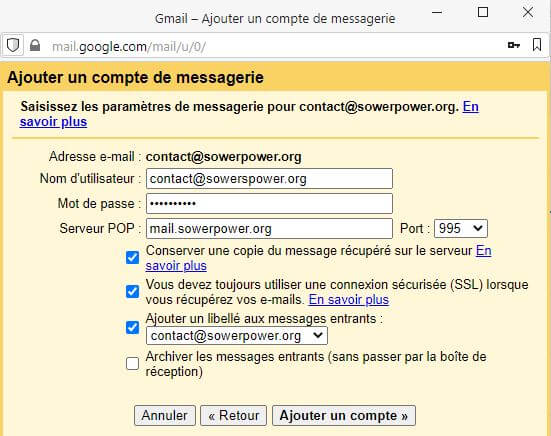
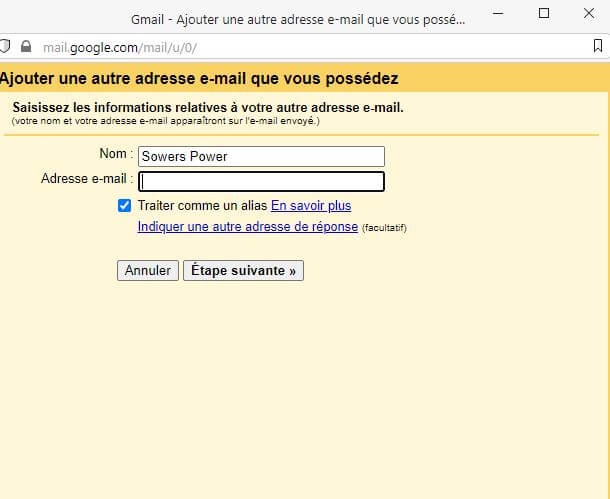
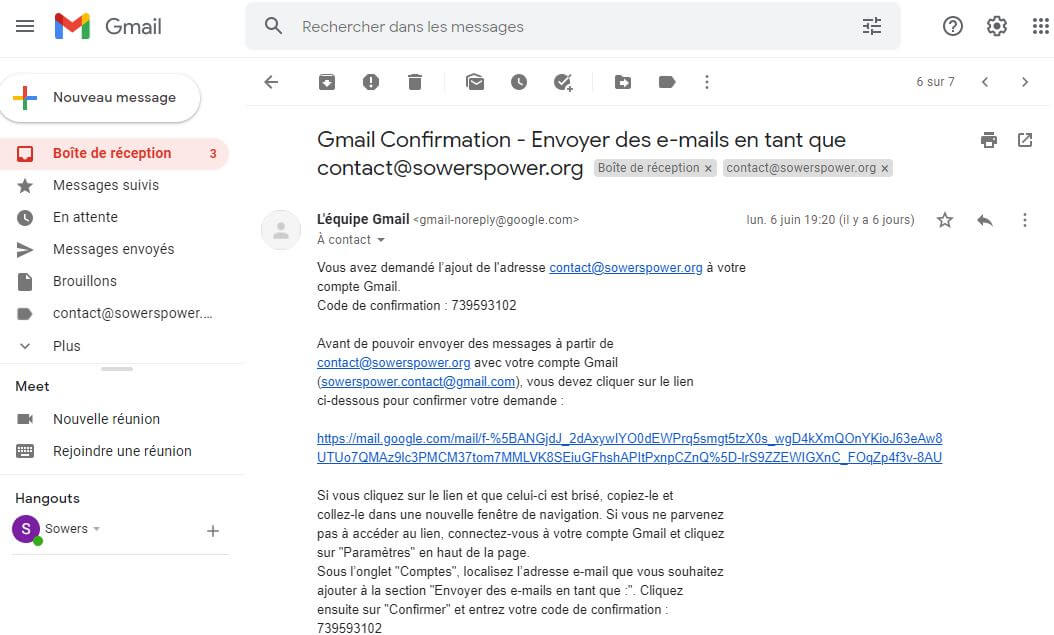

0 commentaires